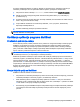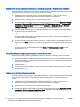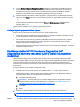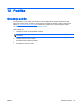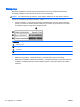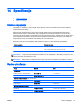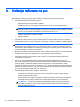User Guide - Windows 8
4. U polje Multiboot Express Popup Delay (Sec) (Odlaganje u sekundama za MultiBoot Express
Popup) unesite vreme (u sekundama) tokom kog želite da računar prikazuje meni lokacija za
pokretanje pre nego što pristupi trenutnoj podrazumevanoj postavci za MultiBoot. (Kada je
izabrana 0, nije prikazan meni sa lokacijama pokretanja opcije Express Boot).
5. Da biste sačuvali vaše izmene i izašli iz programa „Computer Setup“ (Podešavanje računara),
kliknite na ikonu Save (Sačuvaj) u donjem levom uglu ekrana i zatim pratite uputstva sa ekrana.
– ili –
Pomoću tastera sa strelicama izaberite stavke Glavno > Sačuvaj promene i izađi, a zatim
pritisnite taster enter.
Vaše promene primenjuju se od ponovnog pokretanja računara.
Unošenje željenih opcija za MultiBoot Express
Kada se tokom pokretanja otvori meni Express Boot, imate sledeće izbore:
●
Da odredite uređaj za pokretanje iz menija ekspresnog pokretanja, izaberite svoje željene opcije
u okviru dodeljenog vremena i zatim pritisnite taster enter.
●
Da sprečite da računar trenutnu postavku za MultiBoot prihvati kao podrazumevanu, pritisnite
bilo koji taster pre isteka dodeljenog vremena. Računar se neće pokrenuti dok ne odredite
uređaj za pokretanje i pritisnete taster enter.
●
Da biste dozvolili računaru da započne rad prema trenutnim postavkama za MultiBoot, sačekajte
da istekne dodeljeno vreme.
Korišćenje alatke HP PC Hardware Diagnostics (HP
dijagnostika hardvera računara) (UEFI) (samo na pojedinim
modelima)
HP PC Hardware Diagnostics (HP dijagnostika hardvera računara) predstavlja Unified Extensible
Firmware Interface (UEFI) koji vam omogućava da pokrenete dijagnostičke testove da biste utvrdili da
li hardver računara ispravno funkcioniše. Alatka se pokreće izvan operativnog sistema da bi se
izolovali kvarovi hardvera od problema do kojih možda dovodi operativni sistem ili druge softverske
komponente.
Da biste pokrenuli HP PC Hardware Diagnostics UEFI:
1.
Uključite ili ponovo pokrenite računar, brzo pritisnite taster esc, a zatim pritisnite taster f2.
Kada pritisnete taster f2, BIOS traži HP PC Hardware Diagnostics (HP dijagnostika hardvera
računara) (UEFI) alatke na tri mesta sledećim redosledom:
a.
Povezana USB disk jedinica
NAPOMENA: Da biste alatku HP PC Hardware Diagnostics (HP dijagnostika hardvera
računara) (UEFI) preuzeli na USB disk jedinicu, pogledajte
Preuzimanje alatke HP PC
Hardware Diagnostics (UEFI) na USB uređaj na stranici 74.
b.
Čvrsti disk
c.
BIOS
2.
Izaberite tip dijagnostičkog testa koji želite da pokrenete i pratite uputstva na ekranu.
NAPOMENA: Ako je potrebno da zaustavite dijagnostički test dok je još u toku, pritisnite taster
esc.
SRWW
Korišćenje alatke HP PC Hardware Diagnostics (HP dijagnostika hardvera računara) (UEFI)
(samo na pojedinim modelima)
73